微盟智慧零售商品库设置指南Word格式.docx
《微盟智慧零售商品库设置指南Word格式.docx》由会员分享,可在线阅读,更多相关《微盟智慧零售商品库设置指南Word格式.docx(19页珍藏版)》请在冰豆网上搜索。
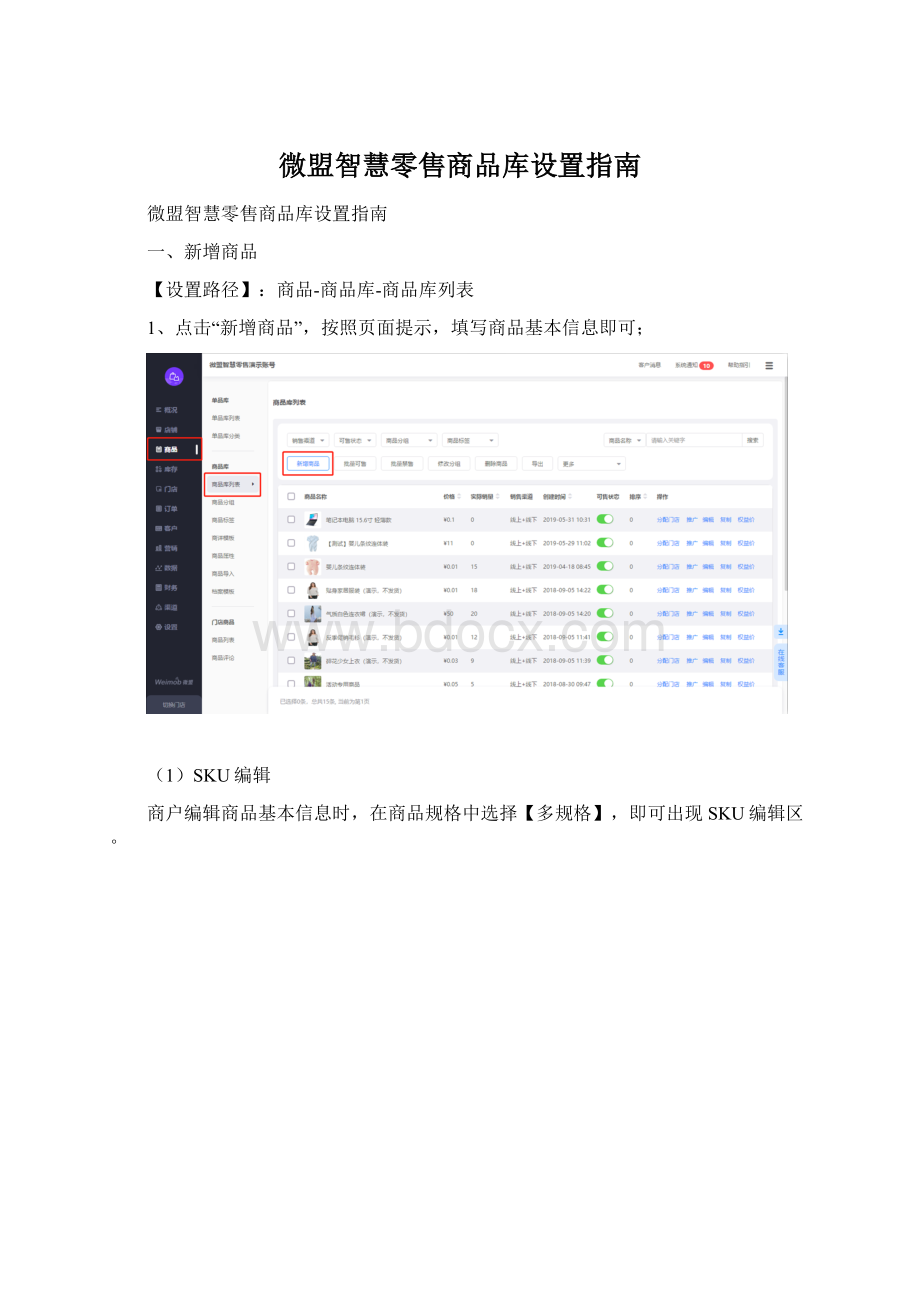
商品规格支持自定义。
添加商品规格值后,系统自动出现SKU【批量设置】区。
商户可在此编辑多种商品参数,并关联至单品。
(2)预售商品设置
商家编辑商品基本信息时,先选择销售渠道为“预售模式”。
此时,单规格商品会出现预售数量填写框,商家填写数量即可。
若为多规格商品,商家可以在商品规格设置区,批量设置所有规格的预售数量。
或是在已关联单品编辑区的“预售数量”栏填写预售数量。
注意:
1.预售数量与库存数量无关,即商家可以在无库存状态下发起预售;
2.各门店可在【门店后台-商品-门店商品-编辑-增加/减少】中修改预售数量,增加库存填正数,减少库存填负数。
在【预售设置】版块,商家可根据自身需求选择预售方式,编辑相应的预售时间、尾款支付时间和发货时间。
预售方式
①全款预售
全款预售表示,客户须提前支付商品全款,商家根据预售订单备货发货。
此方式适合客单价和制作成本较高的商品使用。
②比例定金预售
比例定金预售表示,商家在设定百分比后,客户所支付的定金为预售订单价*百分比(商家可选择向下取整到元)。
例如:
某商品预售时单价为100元,商家设置的比例为30%。
客户拍下3件,支付定金90元,商家备货完成后,客户支付尾款210元,随后商家发货。
③固定金额预售
即商家直接设置定金金额。
(3)无配送商品
商家创建配送方式默认为无需配送商品时,可选择“实物商品(无需配送)”类型,填写扩展信息和图文详情完成商品创建。
商家可在后台统一设置无配送商品的订单自定义字段,让客户在提交订单时预留商户所需信息。
点击新增,输入新增字段名称、字段格式(目前支持自定义字段格式有:
文本、数字、图片、日期、邮件等),选择是否必填以及排序,即可成功创建订单自定义字段。
入口:
设置-通用设置-订单自定义字段
用户支付成功后,预留信息会在C端支付成功页及B端订单详情页显示。
(4)商品属性
商家在创建商品时,可编辑商品属性。
首先点击“新增属性”添加属性类别,再在下拉框中新增/选择属性值,即可为商品添加属性。
用户可在手机端通过商品属性值筛选商品,快速锁定目标商品范围。
(5)商品内部属性
为商品添加内部属性,可以帮助商家向订单及第三方系统传参时,快速识别仅内部人员可见的自定义商品特征。
用户下单后,商家在订单详情页点击下图标识,即会显示该商品的内部属性。
商家点击新增内部属性后,可编辑属性名称并添加多个属性值;
商品内部属性不作筛选功能使用,也不在微信端商品详情页展示。
(6)商品服务
商家可通过该功能自定义商品基础服务,如7/15天无理由退货、赠运费险、正品保障、正品溯源、全国联保、30天保价、破损包退、过敏包退等,予用户直观的服务内容展示,提升客户成单率。
商品-商品库列表-编辑-商品服务
(7)商品档案
商家可在智慧零售后台-商品-档案模板中,新增商品档案模板。
商户可在新增/编辑商品中,为指定商品分配档案模板。
或是在商品列表中选中多项商品,在“更多”下拉菜单中执行“批量修改档案模板”操作。
新增档案后,门店管理、销售人员可在微盟商户助手APP商品详情-商品档案中查看。
2.
其他信息
商家可添加商品其他信息,如设定初始销量,会员价,库存计算方式以及是否可售等。
注意两种库存计算方式可能出=现的风险:
(1)下单减库存-可能会存在商品被大量拍下占库存的风险;
(2)支付减库存-在商品促销或者有买家同时购买时会出现超卖情况。
编辑完成点击下一步
3.
商品详情
按照页面提示,编辑商品详情页内容;
最后,点击“保存”按钮,就完成了商品的添加。
4.
批量操作
商家可在商品库列表对商品进行批量操作,如批量可售商品、批量禁售商品或修改分、删除商品。
在“更多”下拉菜单中,商家可对商品进行批量修改标签、修改配送方式、修改商品排序、修改商详模板、批量修改商品信息、批量修改规格信息、批量设置权益价、商品导入、批量修改档案模版等;
5.
商品库操作
点击“分配门店”,可选择可售卖门店;
点击“推广”,可获取商品的海报、链接及二维码;
点击“编辑”,可修改商品信息;
点击“复制”,可新建一个相同信息的商品;
点击“权益价”下拉框,可设置商品在不同等级会员中的价格。
二、商品分组
商品-商品库-商品分组(新增商品前,建议先新增分组)
1、点击“新增一级分组”,输入一级分组名称;
通过分组对商品进行类别管理。
举例说明:
如:
品牌“贝亲”属一级分类,旗下商品(洗护,喂哺,清洁)即属二级分类
添加分组时,一定要添加到二级分组,后续在上传商品时选择分类时只能选择二级分组
2、添加二级分组
选择上级分组(之前设定的一级分组),点击右侧的“新增二级分组”填写二级分组名称,上传图片,点击确认。
必须添加到二级,后续新增商品时,只可选择二级分组。
完成新增后,分组列表里显示二级分组名称及商品数量,点击右侧“编辑”按钮可修改分组名称或者图片;
二、商品标签
商品-商品库-商品标签
1、点击“新增标签”
点击“确认”后完成添加,可在商品标签列表查看,点击右侧的“编辑”可修改标签名称
商品添加标签后,前端展示案例:
三、商详模板
商品-商品库-商详模板
1、点击“新建模板”
添加页面标题,选择模板展现样式
编辑详情模板内容,可直接拖拽使用,完成一个组件后,点击右侧“提交”,再添加第二个组件,全部组件编辑完成后点击最下方的“保存并更新”